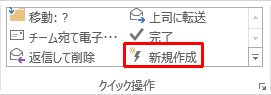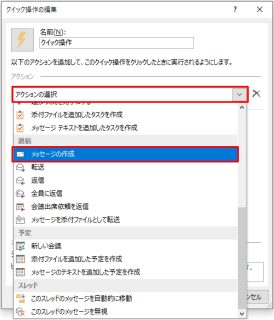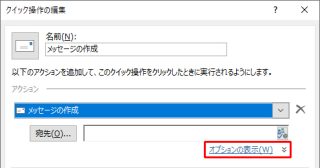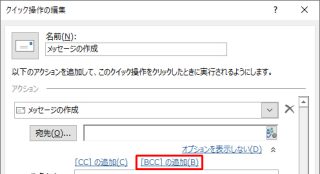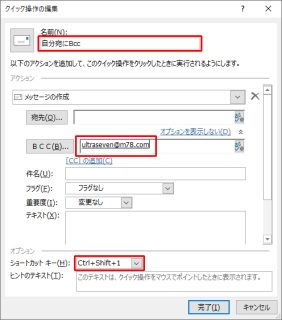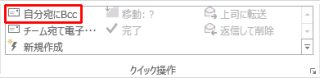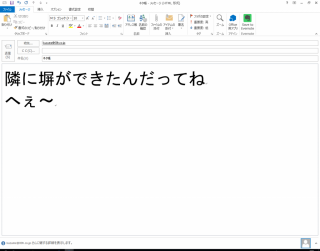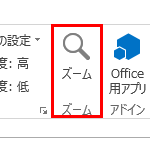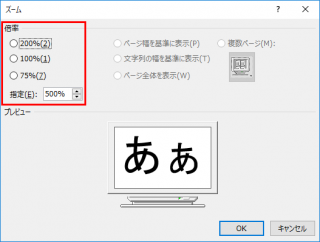2025年3月16日(日曜日)
Category:
Outlook | Posted By
ackie at 23:16:18
冗談抜きで最近の Microsoft は本当にひどい…
例の Windows の『メール』がクソなのは周知の事実ですが、
さらに輪をかけてひどくなったのが Outlook (new)。
代表メールを転送していたのですが、
最近そこ宛の迷惑メールが多くなったせいか、
『転送メールが多いので勝手に削除しました』
というレンタルサーバからのメールが…
う~~~ん、とりあえず代表メールだけでも
転送をやめるか…ということに…。
で、そうだ、最近勝手に追加されて
いろんな人が迷惑している Outlook(new) に
設定してみようということに…。

設定してみてびっくり…
メールの先頭に広告出てるやん…。
そこまでして広告見せたいんかいっ !!
これを消すには…はぁ…
Microsoft365 の契約が必要…っと… (´・ω・`)
まぁそれでも過去の受信メールの
エクスポートができるようになったら
それだけでも進歩か…って
でけへんのんか~~~いっ !!
まぁたぶんパソコン触ったことがない
インターンの提案が採用されるほど
Microsoft は風通しのいい企業なんでしょう…。
2024年12月25日(水曜日)
Category:
Outlook | Posted By
ackie at 23:59:47
最近非常によくあるお問い合わせです。
2024 年 12 月 末で
Outlook が使えなくなる
ノストラダムスの大予言であった…
いや、YouTube でやっていた…
ということのようですが…
そんな話は聞いたことがないし
サポート終了が Outlook だけ…
というのはちょっと考えられません。
ちなみに Office2013 はサポートが終わっているので
使用すべきではありませんが
使えないというわけではありません。
→ できれば Thunderbird かなにかに移行してください。
で、どうも最近 Windows 界隈を騒がせている
Outlook(New) がでてきて
従来の Outlook が Outlook(Classic) に
なったことが影響してるのか?
と思ったのですが、どうもそうではなく…
Windows の標準で付属しているメールソフト
役立たずのスカタンソフト、
メールが 12 月末で使えなくなるという話が、
Windows の『メール(というソフト)』が使えなくなる
↓
Windows のメールが使えなくなる
↓
Windows のメール(= Outlook )が使えなくなる
↓
Windows の Outlook が使えなくなる
↓
えらいこっちゃ!
となっているようです。
安心してください。
Outlook は死にましぇん (`・ω・´)
てかややこしいねん…
これでパソコン買い換えた方もおられたようで…
2024年12月1日(日曜日)
Category:
Outlook | Posted By
ackie at 15:02:09
デジタル大辞泉 「すかたん」の意味・読み・例文・類語
すか‐たん
1 予想や期待を裏切られること。当てはずれ。「すかたんを食わされる」
2 見当違いなこと、間の抜けたことをする人をののしっていう語。とんま。まぬけ。すこたん。「このすかたんめ」「すかたん野郎」
一部では関西独特の言い方のようですが、
実際のところどうなんでしょうか?
そんなことは置いといて…
私は普段 Thunderbird を使っています。
Outlook が色々とやらかすのを見て、
あぁ… Microsoft って何も考えてないな…
というのがわかります。
さて今回の Office の 2021 から 2024 になって
Outlook もバージョンアップされましたが、
その中で署名の扱いが変わりました。
各メールアカウント間での
署名の共有ができなくなりました。
つまりメールアカウントが二つ、
署名が二種類あるとすると
合計四つの署名を作成する必要があります。
共有の署名は作成できません。
メールアカウントや署名の数が増えると… (´・ω・`)
ちなみに署名のデータは
C:\Users\<ユーザー名>\AppData\Roaming\Microsoft\Signatures
の中にあるので、それをコピーすると
『このデバイスにある署名』として認識されますが、
これをデフォルトの署名にすることはできません。
メールを作成するたびに挿入する必要があります。
各署名は .files フォルダの中の
xml ファイルにも記述があるので、
単純にリネームしてもだめで、
それならコピペした方がいいんでしょうが、
署名の単純なコピー・ペースト等の移行はできず、
新規作成してからコピーしないとダメです。
めんどくせぇ~~~っ !!
2024年8月17日(土曜日)
Category:
Outlook,
アプリトラブル | Posted By
ackie at 21:58:53
お客様から結構遅めにお電話があり、
メールが送信できないとのこと。
OS は Windows11 でメールソフトは Outlook 、
セキュリティソフトは ESET Internet Security
この環境でメールに添付ファイルありのメールで
To. と Cc. に一件ずつだと送信ができるのですが、
Bcc. に複数のアドレスを選択して送信しようとすると
Outlook がエラーで落ちてしまいます。
最初は Microsoft を疑って Office の再インストールと
Windows の上書きインストールを試みましたが
今回はそうではなかったようです。
Windows向けプログラムをご利用の一部環境にて、Microsoft Outlookがフリーズする | ESETサポート情報 | 個人向け製品 | キヤノンITソリューションズ
ESET の方からこのようなアナウンスがされており、
問題はこれで解決しそうです。
おそらくですが送信先が一件だと問題ないのでしょうが、
複数選択するとこうなるんでしょうね。
なので気づかない場合もありそうです。
2023年8月4日(金曜日)
Category:
Outlook,
アプリトラブル | Posted By
ackie at 23:07:49
一日にあったことを二回に分ける…
ブログのネタのない時によくやります(笑)。
Microsoft のいらんことしいというか
OneDrive の罠というか…
お客様から Outlook のメールのデータが消えた…
というお問い合わせがありお伺いしてきました。
ピンときた方もおられるかもしれませんが、
Outlook の POP3 のデータは
ユーザフォルダ内のドキュメント内の
Outlook ファイルというフォルダの中に
pst ファイルとして存在します。
一般的には
C:\Users\<ユーザー名>\Documents\Outlook ファイル\<メールアドレス>.pst
こんな感じになっています。
ここで OneDrive が『バックアップ大事よ~
俺がやってあげるよ~』となれなれしくいってきます。
誘いに乗ってドキュメント内のデータをバックアップすると
OneDrive が勝手に場所を移動してしまいます。
C:\Users\<ユーザー名>\OneDrive\Documents\Outlook ファイル\<メールアドレス>.pst
でも Outlook は元の場所を見に行くので
ないやん…ってことで新規に作成します。
で、最悪なのは、これがわかって OneDrive の中の
pst にデータの参照先を変更すると、
pst データはファイルが大きいために
いつまで経っても同期が終わらなくなります。
アホです… (´・ω・`)
対策としては『 OneDrive のバックアップを使わない』です。
どうせすぐいっぱいになって『課金せえ~』って言ってくるので。
ちなみに IMAP の場合は AppData フォルダ内なので影響を受けません。
2022年10月29日(土曜日)
Category:
Outlook | Posted By
ackie at 17:50:57
本当によくある話なのですが、
Windows の Outlook のデータは
POP3 で設定した場合はドキュメントフォルダ
(一般的には C:¥Users¥ユーザ名¥Documents )の中に
Outlook ファイル というフォルダに入っています。
先日もメールの送受信ができないということで
確認したところ、このフォルダがなくなっていて
探してみると案の定ゴミ箱の中に入っていました。
これを元の場所に戻せば問題ないのですが、
多分自分の知らないファイル = いらないファイル
…となるんでしょうね。
実は以前の Outlook はユーザ名フォルダ直下の
隠しフォルダ AppData の下にあったので
知ってるユーザしか触れなくなっていたのですが、
わかりづらいということで変更になったんでしょうね。
逆に見えるようになったリスクなのかもしれません。
ちなみにタチの悪いことに、OneDrive での
バックアップを有効にするとドキュメントの場所が
OneDrive 下に変わります。
ここまではいいのですが、バックアップを無効にした時に
変更を反映してくれなくなります。
Microsoft いらんことしぃ機能、
ほんまにいらんことしぃです。
2022年1月7日(金曜日)
Category:
Outlook | Posted By
ackie at 15:32:37
Thunderbird だとアカウントの設定のところに
Bcc. で○○宛に送るという設定があるのですが、
Outlook ではちょっと一工夫しないといけません。
Outlook を起動し『ホーム』タブの中の
『クイック操作』の『新規作成』をクリックします。
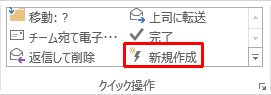
出てきたダイアログの『アクションの選択』プルダウンメニューから
メッセージの作成を選択します。
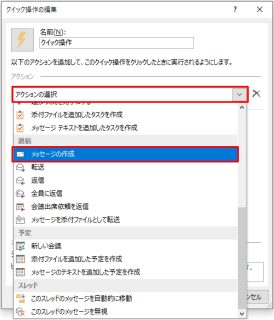
『オプションの表示』が表示されるのでクリック。
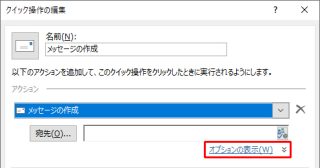
『 [BCC] の追加』をクリック。
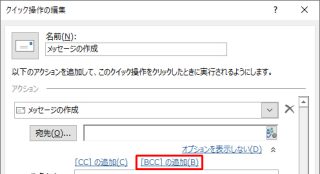
BCC 欄にメールアドレスを入力し、エンターを押す等して
必ずメールアドレスに下線が付いた状態にしてください。
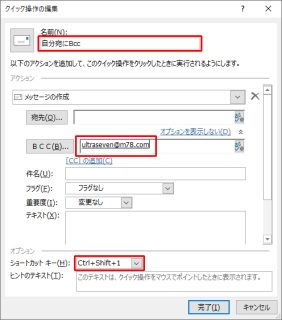
名前欄をわかりやすい用に変更し、
必要であれば Ctrl+Shift+1~9 を割り当てることもできます。
終われば完了で終了してください。
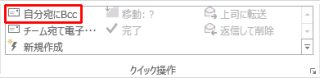
クイックアクセス欄に先程のものが追加され、
クリックするかショートカットキーを押すことで
自分宛に Bcc. で送るメールを作ることができます。
2021年8月10日(火曜日)
Category:
Outlook | Posted By
ackie at 23:59:08
もう本当に自分とこの OS 、自分とこのアプリで、
トラブル起こすのはやめてくれと常々思うのですが、
Microsoft は清々しいくらいおかまいなしですね。
(ここまでコピペ)
さてこの間から何度かお問い合わせいただいているもので、
突然 Outlook だけがなくなる…というもの。
Word も Excel も…というのなら
Office を間違ってアンインストールしたか、
トラブルシューティングで初期化したか…なのですが、
Outlook だけが消えるってなかなかめんどくさいです。
中には『おじいちゃんが消しちゃって…』等という
謂れのない濡れ衣を着せられるパターンもあり、
世の年長者を救うためにも情報発信をしなければならない…
と使命感を感じながら書かせていただきます。
さて、直し方ですが、Windows キーを押しながら R を押して
『ファイル名を指定して実行』を表示します。
appwiz.cpl と入力して Enter を押します。
インストールされているアプリケーションを処理する
ウィンドウが立ち上がってくるので、
その中からインストールされている Microsoft Office を探し、
右クリックをして修復を選択します。
クイック修復とオンライン修復があるので、
最初にクイック修復で…だめであればオンライン修復で
修復をかけてください。
クイック修復で直った試しがないので、
いきなりオンライン修復でも構いません。
ただしこれをするためにはプロダクトキーか、
Office インストール時の Microsoft アカウントが必要です。
Microsoft アカウントに一度でも関連付けしたのなら
Microsoft アカウントが必須になりますので
忘れてしまった場合はこの時点で詰みます。
これで修復ができるはずです。
わからない場合は有料になりますがサポートのご用命を !!
2019年8月16日(金曜日)
Category:
Outlook | Posted By
ackie at 23:47:46
普段 Thunderbird ばかり使っていると
Outlook の情報にとんと疎くなっていけませんね。
Outlook2010 のデータの上限が 20GB 、
Outlook2013 のデータの上限が 50GB だそうです。
Outlook 2010 および Outlook 2013 で .pst ファイルと .ost ファイルのサイズ上限が大きくなった
文字だけで 20GB とか 50GB なんて
まず難しいと思われますが、
大量の添付ファイルを利用していると
結構あっさりクリアしちゃうものです。
大きくなりそうであればメールデータを
いくつかのファイルに分類する必要があります。
古いメールをどんどん削除できる人は問題ないのですが、
ためる人は気を付けたほうがいいでしょうね。
2018年3月8日(木曜日)
Category:
Outlook | Posted By
ackie at 23:59:33
本日リモートサポートにご加入のお客様から
Outlook でメール作成中のフォントが
突然大きくなったとお問い合わせがありました。
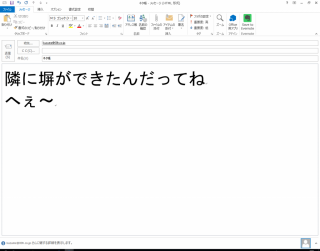
※ 画像はイメージです。
ん?メールのフォントサイズをいじるって
テキストではなく HTML メールだから?
と思って見ていたのですがどうも違うようです…。
このトラブル実は「え?」というトラブルでした。
メール作成画面の右上のところに
実はズームという項目があります。
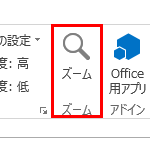
ここをクリックすると…
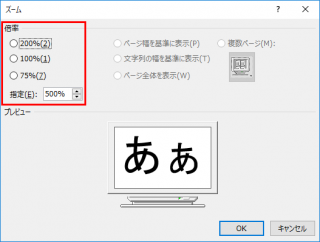
こんなウィンドウが。
ウィンドウ左上にある倍率のところに
大きな値になっていないか確認してください。
恐らくはタッチパッドでストレッチ
(二本指で広げる動作)をしたのではと思います。